
Jendela 11 memiliki persyaratan sistem yang ketat , Tetapi ada cara di sekitar mereka. Sebagai contoh, membutuhkan setidaknya 8 generasi Intel, AMD Zen 2, atau Qualcomm 7 atau 8 Seri CPU-tetapi Anda dapat menginstal Windows 11 pada PC dengan CPU yang lebih tua.
Haruskah Anda Upgrade PC tidak didukung?
Pertama, mari kita menjadi jelas: Jika Anda berada di pagar, kami merekomendasikan melawan upgrade PC yang tidak didukung dengan Windows 11. Windows 10 akan resmi didukung dengan update keamanan sampai Oktober 2025 .
Jendela 11 tidak memiliki fitur besar yang membuat suatu keharusan-upgrade yang , Dan Microsoft memperingatkan bahwa PC tidak didukung mungkin mengalami bug. Bahkan, Microsoft memperingatkan bahwa pada akhirnya dapat berhenti menyediakan update keamanan untuk PC yang tidak didukung menjalankan Windows 11.
Namun, jika Anda tertarik menjalankan Windows 11 pada perangkat keras yang tidak didukung, kami akan membantu.
Apa pun yang Anda lakukan, kami sarankan Anda back up data penting Anda pertama. Itu selalu penting untuk memiliki cadangan, terutama ketika upgrade ke operasi baru sistem-dan terutama ketika sistem operasi baru tidak secara resmi didukung pada perangkat keras Anda.
Tip: Dalam beberapa situasi, Anda dapat membuat PC Anda secara resmi didukung dengan perubahan konfigurasi atau dua.
TERKAIT: Cara memaksa Pembaruan Windows 11 dan tingkatkan segera
Cara Lihat Mengapa PC Anda Apakah Tidak Didukung
Kamu bisa memeriksa apakah Windows 11 mendukung PC Anda dengan men-download dan menjalankan Aplikasi Periksa Kesehatan PC Microsoft .
Jika PC Anda didukung, upgrade ke Windows 11 gampang. Anda dapat melakukannya hanya dalam beberapa klik.
Jika Windows 11 tidak secara resmi mendukung PC Anda, PC Pemeriksaan Kesehatan akan mengatakan itu “saat ini tidak memenuhi persyaratan Windows 11 sistem” dan memberitahu Anda mengapa. Jika alat melaporkan PC Anda tidak didukung, proses yang Anda butuhkan untuk tindak akan tergantung pada masalah itu laporan. Anda mungkin hanya perlu mengubah pengaturan di ini PC Anda firmware UEFI (pengganti modern untuk BIOS) untuk membuat PC Anda didukung-atau proses mungkin lebih terlibat.
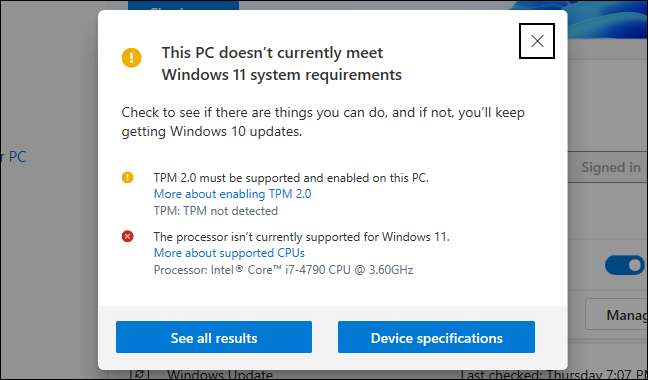
Cara Aktifkan TPM 2.0
Jendela 11 resmi membutuhkan TPM 2.0 . (Namun, ada sebuah cara mudah untuk menginstal Windows 11 jika PC Anda hanya memiliki TPM 1,2 , Yang kita akan membahas di bawah ini.)
Jika laporan alat yang komputer Anda tidak memiliki TPM, ada kemungkinan PC Anda tidak memiliki TPM-tetapi mungkin dinonaktifkan secara default.
Ke memeriksa dan memungkinkan TPM 2.0 , Anda akan perlu untuk memasukkan pengaturan firmware UEFI komputer Anda (pengganti modern untuk BIOS). Mencari opsi bernama sesuatu seperti “TPM,” “Intel PTT,” “AMD PSP fTPM,” atau “Security Device.” Anda mungkin menemukannya di menu pengaturan UEFI utama atau di menu bernama sesuatu seperti “Advanced”, “Trusted Computing,” atau “Keamanan.”
Untuk informasi lebih lanjut, jalankan pencarian online untuk nama model komputer Anda dan "Aktifkan TPM," atau periksa dokumentasi resminya. (Jika Anda membangun PC sendiri, cari nama model motherboard Anda sebagai gantinya.)
Anda mungkin juga perlu menginstal pembaruan UEFI untuk komputer Anda atau motherboard-nya. Produsen telah Meluncurkan pembaruan Itu memungkinkan TPM 2.0 secara default - atau menambahkan dukungan untuk itu. Bahkan dapat dimungkinkan untuk memutakhirkan dari TPM 1.2 hingga TPM 2.0 dengan pembaruan firmware pada beberapa pcs; Itu tergantung pada produsen perangkat keras dan sistem Anda. Periksa dengan produsen komputer (atau motherboard) Anda untuk informasi lebih lanjut tentang pembaruan untuk Windows 11.
Setelah mengaktifkan TPM, jalankan kembali alat pemeriksaan kesehatan PC. Anda harus dapat meningkatkan dengan normal jika itu satu-satunya masalah Anda.

Cara Mengaktifkan Boot Aman
Jika pemeriksaan kesehatan PC melaporkan komputer Anda tidak menggunakan Boot aman. , Anda juga harus mencari pengaturan firmware UEFI untuk opsi "boot aman" dan mengaktifkannya, jika memungkinkan.
Anda mungkin telah menonaktifkan boot aman untuk menginstal Linux, atau mungkin telah dinonaktifkan pada motherboard Anda. Distribusi Linux modern seperti Ubuntu dan Fedora bekerja pada PC dengan excure boot diaktifkan, sehingga Anda tidak perlu menonaktifkan fitur keamanan ini untuk menginstal Linux.
Jika Anda dapat mengaktifkan Secure Boot, jalankan kembali alat pemeriksaan kesehatan PC. Anda sekarang dapat memutakhirkan secara normal - mengasumsikan boot aman adalah satu-satunya masalah.

Cara memperbaiki No UEFI (MBR, bukan GPT)
Windows 11 membutuhkan UEFI. Beberapa komputer lama menawarkan kedua mode: firmware UEFI atau BIOS warisan tradisional. Jika saat ini Anda menggunakan pengaturan partisi MBR "tradisional" tetapi PC Anda memang menawarkan UEFI sebagai opsi, Anda harus beralih ke tabel partisi GPT untuk menggunakan UEFI.
Ada beberapa cara untuk melakukan ini. Alat Microsoft MBR2GPT dapat memungkinkan Anda untuk mengonversi drive dari MBR ke format GPT. Microsoft memperingatkan bahwa Anda hanya boleh melakukan ini jika Anda tahu PC Anda mendukung UEFI, dan bahwa Anda mungkin harus mengubah pengaturan di firmware PC Anda untuk membuatnya boot dalam mode UEFI daripada Mode BIOS Legacy sesudahnya.
Jika ini satu-satunya masalah Anda, satu cara yang lebih mudah adalah untuk melakukan instalasi bersih. Pertama, pastikan untuk membuat cadangan file Anda (kami sarankan untuk mencadangkan file Anda sebelum memutakhirkan.) Lalu, gunakan Alat Pembuatan Media Microsoft Untuk membuat media instalasi Windows 11 yang dapat di-boot pada drive USB atau DVD. Sekarang, gunakan media instalasi untuk melakukan instalasi Windows 11 yang bersih, menyeka drive Anda - Anda mungkin harus memasukkan firmware komputer Anda ke mode UEFI terlebih dahulu. Windows 11 akan menghapus sistem Windows 10 Anda dan mengatur drive Anda dalam mode GPT.
Registry Hack untuk CPU yang tidak didukung dan / atau hanya TPM 1.2
Jika satu-satunya masalah Anda adalah bahwa komputer Anda memiliki CPU yang tidak didukung dan / atau itu hanya memiliki TPM 1.2 alih-alih TPM 2.0, ini adalah masalah termudah untuk berkeliling.
Jika Anda memilih, Anda bisa mengatasi pembatasan ini dengan yang sederhana Registry windows. mengubah. Membuat perubahan ini akan menyebabkan Windows 11 mengabaikan pemeriksaan versi CPU dan menginstal bahkan jika hanya TPM 1.2 hadir. Namun, ini tidak akan menghilangkan cek lain - misalnya, jika komputer Anda tidak memiliki TPM sama sekali, perubahan registri ini tidak akan membiarkan Anda memutakhirkan.
Peringatan: Registry Windows kompleks, dan Anda harus berhati-hati dengan apa yang Anda tambahkan, edit, atau hapus di dalamnya. Anda dapat menyebabkan masalah dengan instalasi Windows Anda. Jika Anda tidak nyaman mengedit registri, Anda mungkin ingin menghindari peningkatan. Namun, selama Anda mengikuti saran kami di sini, Anda seharusnya tidak memiliki masalah.
Untuk memulai, buka Registry Editor. Anda dapat menekan Windows + R, ketik "regedit", dan tekan enter, atau ketik "registri" ke dalam kotak pencarian menu mulai dan klik pintasan "Registry Editor".
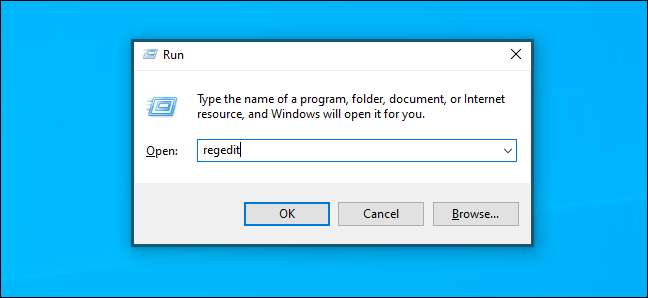
Ketikkan alamat berikut ke bilah alamat di jendela Editor Registri (atau navigasikan ke sana di panel kiri):
HKEY_LOCAL_MACHINE \ SYSTEM \ SetUP \ MOSETUP

Klik kanan di panel kanan, pilih New & GT; Nilai DWORD (32-bit), dan masukkan teks berikut sebagai namanya:
AllowUpdradesWithunSupportedtpMorcpu

Klik dua kali "AllowUpdradeswithunsupportedtpmorcpu" Nilai di sini, atur ke "1", dan klik "OK."
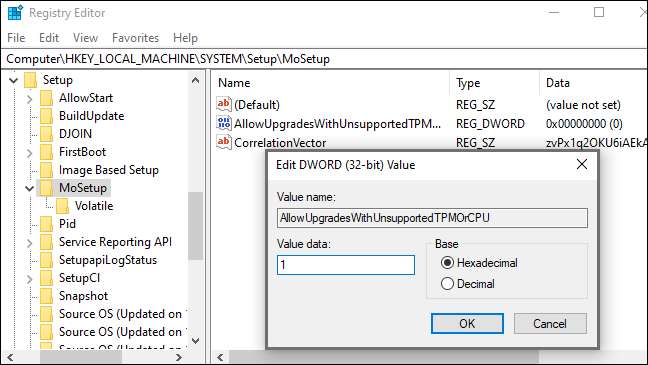
Ingin melewati proses pengeditan registri? Unduh kami Memungkinkan peretasan registri upgrade yang tidak didukung Untuk melakukan perubahan hanya dalam beberapa klik.
File zip yang dapat diunduh ini berisi dua Reg file : Salah yang memungkinkan peningkatan pada PC yang tidak didukung (memungkinkan pemutakhiran yang tidak didukung) dan yang mengembalikan perubahan (undo memungkinkan peningkatan yang tidak didukung). Cukup klik dua kali file "Aktifkan Pemutakhiran.reg" dan Setuju untuk menambahkan informasi ke registri Anda. Jika Anda ingin membatalkan perubahan, klik dua kali file undo.
File-file ini berfungsi dengan cara yang sama seperti hack registri di atas - mereka hanya mengatur "apalsupgradeswithunsupportedtpmorcpu" nilai ke "1" (untuk mengaktifkan peningkatan yang tidak didukung) atau "0" (untuk kembali ke pengaturan default).
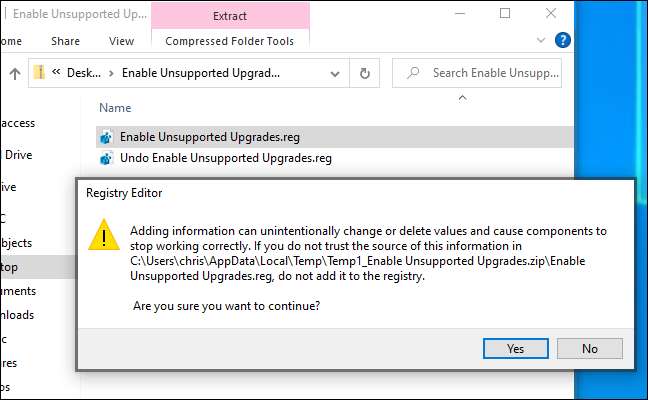
Untuk memastikan perubahan berlaku, reboot PC Anda sebelum melanjutkan.
Anda sekarang dapat mengunduh dan menjalankan Alat Asisten Instalasi Windows Dari situs web Microsoft untuk meningkatkan PC Anda ke Windows 11, seolah-olah memiliki CPU atau TPM 2.0 yang didukung. Anda hanya harus Setuju dengan peringatan dulu .
Catatan: Ingatlah bahwa ini hanya melakukan dua hal: itu membuat Windows 11 mengabaikan persyaratan CPU, dan memungkinkan Windows 11 menginstal dengan TPM 1.2 alih-alih TPM 2.0. Itu tidak akan mengatasi persyaratan lain. Misalnya, jika PC Anda tidak memiliki TPM sama sekali atau hanya memiliki BIOS warisan alih-alih firmware UEFI, pengaturan registri ini tidak akan membantu.
PC tanpa TPM sama sekali, tidak ada UEFI, atau masalah besar lainnya
Jika tips di atas dan hack registri tidak cukup untuk PC Anda, sekarang semuanya mulai menjadi tidak jelas. Jika komputer Anda tidak memiliki TPM sama sekali, misalnya, itu Betulkah tidak didukung.
Apa artinya? Nah, Microsoft menyediakan cara resmi untuk menginstal Windows 11 dengan CPU dan TPM 1.2 yang lebih lama, misalnya. Anda hanya perlu membalik pengaturan registri. Tidak didukung, tetapi Microsoft membantu Anda melakukannya.
Di sana dilaporkan Cara untuk menginstal Windows 11 Bahkan jika Anda tidak memiliki TPM 1.2 atau UEFI. Tapi ini adalah Betulkah Tidak didukung-Anda bahkan lebih berisiko menemui bug dan tidak mendapatkan pembaruan keamanan di masa depan jika Anda meretas jalan Anda bahkan dengan persyaratan tingkat dasar ini. Kami juga telah melihat laporan sukses kesuksesan dari orang-orang mengikuti trik ini. Bahkan jika itu bekerja untuk Anda, pembaruan dalam beberapa bulan dapat menghasilkan komputer Anda skrining biru , melanggar sistem operasi Anda dan memaksa Anda Instal ulang Windows 10. .
Kami sarankan Anda tidak mengikuti salah satu dari trik ekstrem ini - Anda mengatur diri sendiri untuk masalah. Windows 10 akan berfungsi dengan baik sampai Oktober 2025, dan Anda mungkin akan menginginkan PC baru pada saat itu jika PC Anda saat ini terlalu tua bahkan untuk TPM 1.2.







